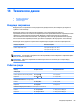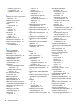User Guide - Windows 7
Table Of Contents
- Добре дошли
- Опознайте компютъра си
- Свързване към мрежа
- Свързване с безжична мрежа
- Свързване към кабелна мрежа
- Придвижване с помощта на клавиатурата, жестове с пръсти и посочващи устройства
- Мултимедия
- Управление на захранването
- Изключване на компютъра
- Задаване на опциите на захранването
- Използване на режимите за икономия на енергия
- Използване на захранване от батерията
- Откриване на допълнителна информация за батерията
- Използване на функцията за проверка на батерията
- Показване на оставащия заряд на батерията
- Максимално увеличаване на времето за разреждане на батерията
- Мерки при ниски нива на батерията
- Поставяне или изваждане на батерията
- Съхраняване на заряда на батерията
- Съхранение на батерия, която може да се сменя от потребителя
- Изхвърляне на батерия, която може да се сменя от потребителя
- Смяна на батерия, която може да се сменя от потребителя
- Използване на външно променливотоково захранване
- Опресняване на софтуерното съдържание с Intel Smart Connect Technology (само при някои модели)
- Външни карти и устройства
- Дискови устройства
- Боравене с дисковите устройства
- Използване на твърди дискове
- Защита
- Защита на компютъра
- Използване на пароли
- Използване на антивирусен софтуер
- Използване на софтуер за защитна стена
- Инсталиране на критично важни актуализации за защита
- Използване на HP Client Security Manager
- Използване на HP Touchpoint Manager (само при някои модели)
- Поставяне на допълнителен защитен кабел
- Използване на четеца за пръстови отпечатъци (само при някои модели)
- Поддръжка
- Архивиране и възстановяване
- Computer Setup (BIOS), MultiBoot и HP PC Hardware Diagnostics (UEFI)
- Поддръжка
- Технически данни
- Достъпност
- Пътуване с или транспортиране на компютъра
- Отстраняване на неизправности
- Източници на информация за отстраняване на неизправности
- Разрешаване на проблеми
- Компютърът не може да стартира
- Екранът на компютъра е празен
- Софтуерът не функционира нормално
- Компютърът е включен, но не отговаря
- Компютърът е необичайно топъл
- Някое от външните устройства не работи
- Безжичната мрежова връзка не работи
- Дискът не се възпроизвежда
- Филмът не се вижда на външен дисплей
- Процесът на запис на диск не започва или спира, преди да е приключил
- Разреждане на статично електричество
- Азбучен указател

◦
Прозорецът за възпроизвеждане на мултимедийната програма може да се затвори. За да се
върнете към възпроизвеждане на диска, щракнете върху бутона Възпроизвеждане в
програмата за мултимедия, за да стартирате повторно диска. В редки случаи ще се наложи
да излезете от програмата, след което да я стартирате отново.
Филмът не се вижда на външен дисплей
1. Ако дисплеят на компютъра и външният дисплей са включени, натиснете клавишите fn+f4 един
или няколко пъти за превключване между двата дисплея.
2. Конфигурирайте настройките на монитора, за да направите външния дисплей основен:
а. Щракнете с десния бутон върху празно място на работния плот на Windows и изберете
Разделителна способност на екрана.
б. Определете основен и вторичен дисплей.
ЗАБЕЛЕЖКА: Когато използвате два дисплея, DVD изображението няма да се вижда на дисплея,
избран от вас като вторичен.
Процесът на запис на диск не започва или спира, преди да е приключил
●
Уверете се, че останалите програми са затворени.
●
Изключете режима на заспиване.
●
Уверете се, че използвате правилния за устройството диск.
●
Уверете се, че дискът е поставен правилно.
●
Изберете по-ниска скорост на запис и опитайте отново.
●
Ако копирате диск, запишете информацията от диска източник на твърдия диск, преди да се
опитате да запишете съдържанието на нов диск, след което запишете от твърдия диск.
Разрешаване на проблеми 95